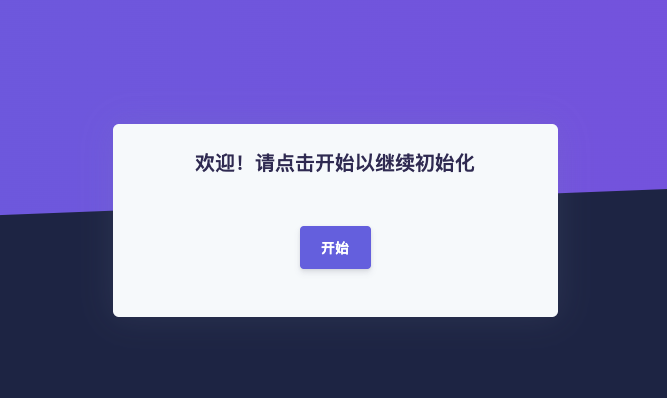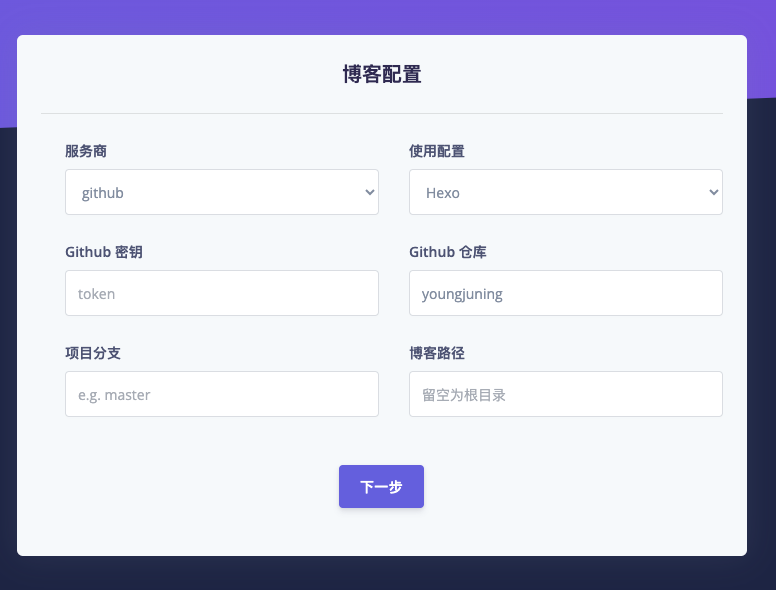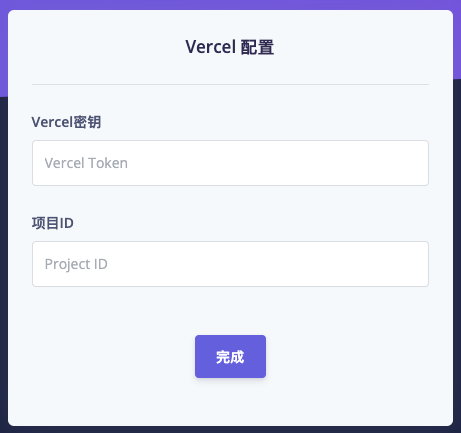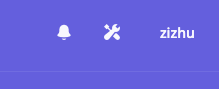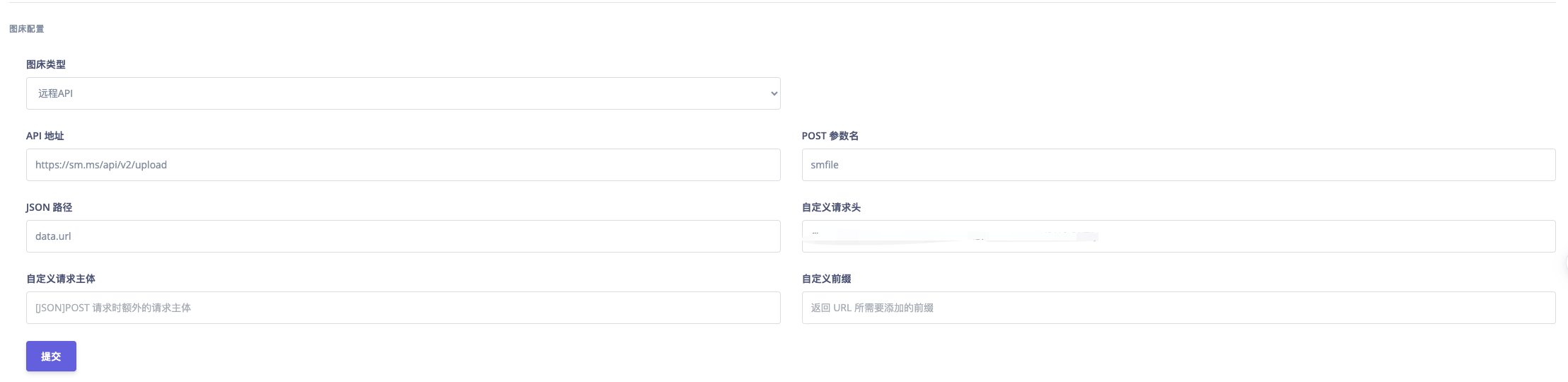部署
你可以通过 Vercel 提供的免费数据库。但请注意这是个 Beta 功能
一键部署首次部署会报错, 请无视并进行接下来的步骤
申请 Vercel 数据库
进入 Vercel Storage 界面 然后点击右上角的 Create Database 并选择 Postgres 创建免费 PostgreSQL 数据库, 在 Connect 页面获取数据库连接信息。请注意在地区选择的位置选择与你上一步项目对应的地区(通常为 Washington, D.C., USA (East) - iad1)。
绑定项目
在左侧边栏选择 Projects 点击 Connect Project 连接到你第一步创建的项目
部署
回到你的项目页面,在 Deployments 点击 Redeploy 开始部署, 若没有 Error 信息即可打开域名进入初始化引导
初始化
部署成功后,打开域名进入初始化引导:
博客配置
- 服务商:github/gitlab/本地
- 使用配置:Hexo/Hugo/Valaxy/Vuepress/Vitepress
- Github 密钥:于 Github 设置 生成的 Token (建议使用 Classical) 需要 Repo & Workflow 下的权限 不建议给出所有权限
- Github 仓库
- 项目分支
- 博客路径
Vercel 配置
- Vercel 密钥:您的 Vercel 账户密钥 在 此处 生成
- 项目ID:您 Qexo 部署所在项目的 ID 位于 Project Settings -> General -> Project ID
图床设置
点击后台右上角设置按钮,进入设置页
滑动到图床设置部分:
- 图床类型: 远程 API
- API 地址: https://sm.ms/api/v2/upload
- POST 参数名:
smfile - JSON 路径:
data.url - 自定义请求头:
{"Authorization": "sm.ms 密钥"}
sm.ms 密钥在 https://smms.app/home/apitoken 生成
本博客所有文章除特别声明外,均采用 CC BY-NC-SA 4.0 许可协议。转载请注明来自 紫升的博客!
评论